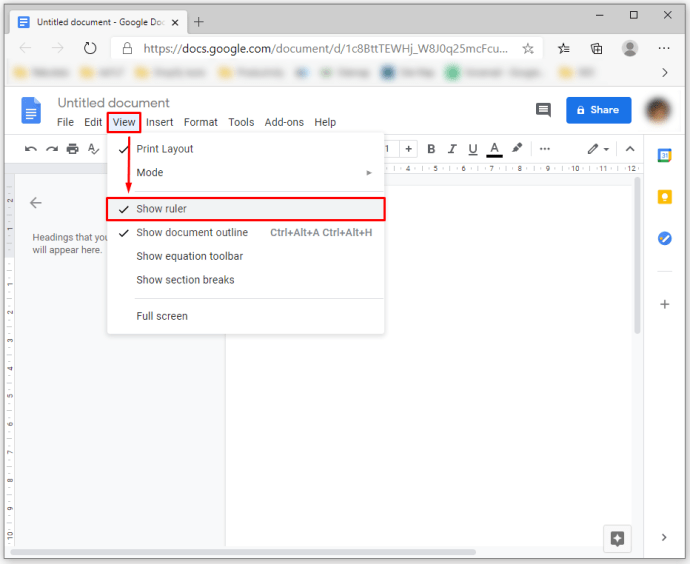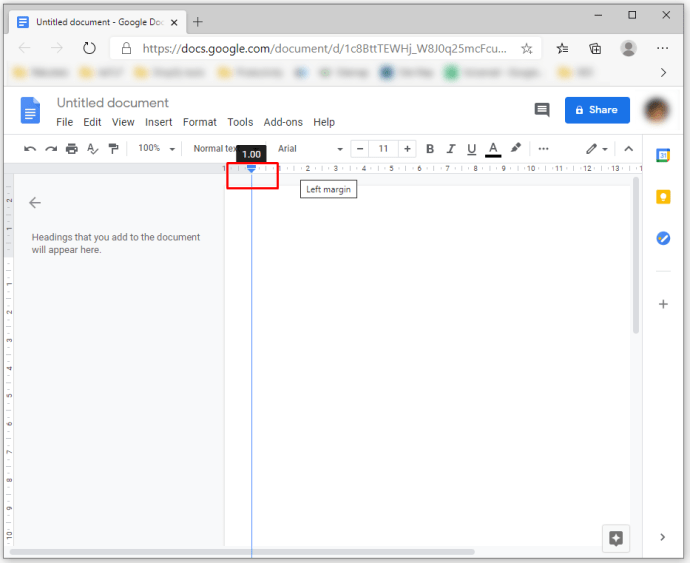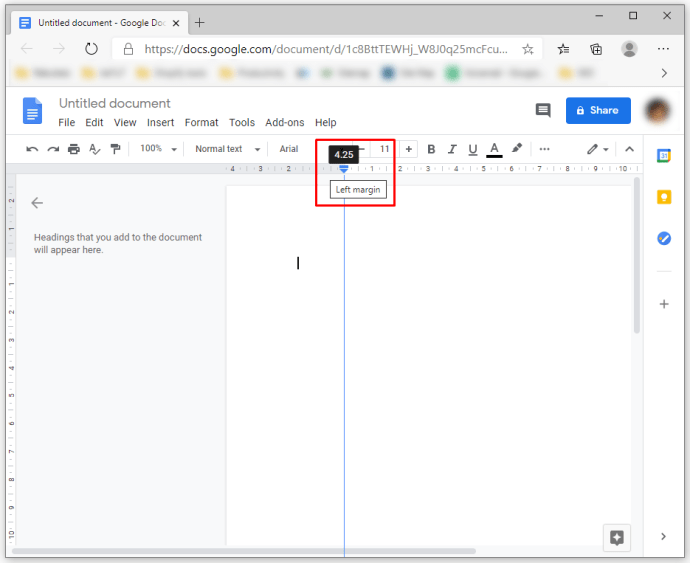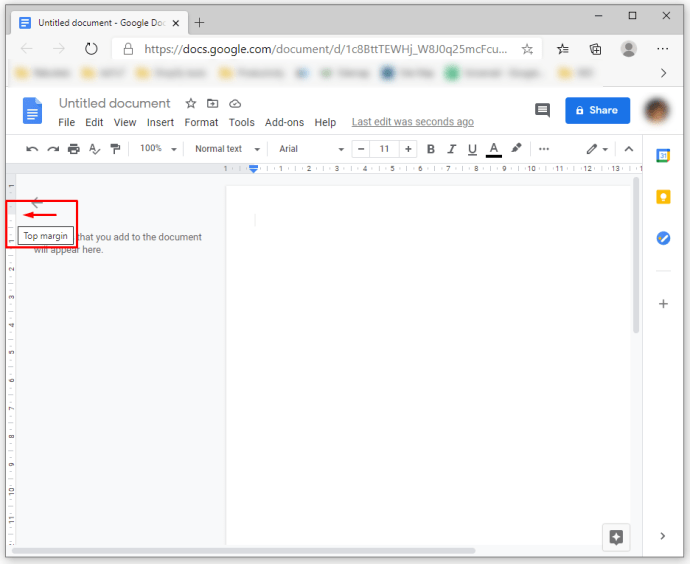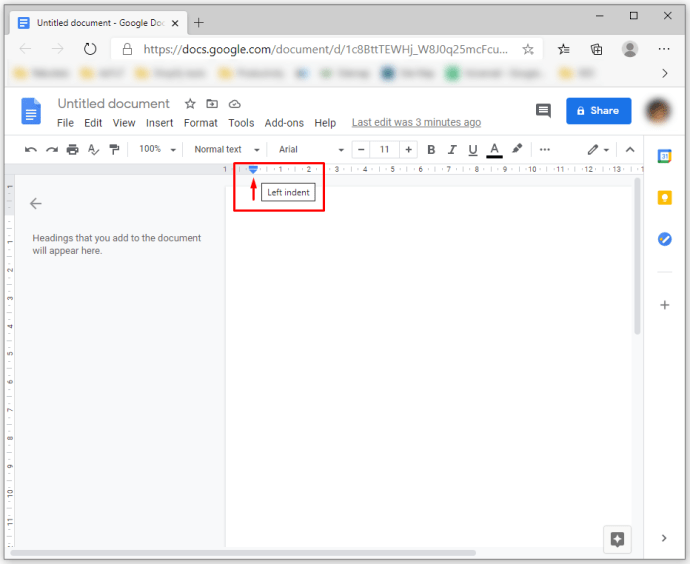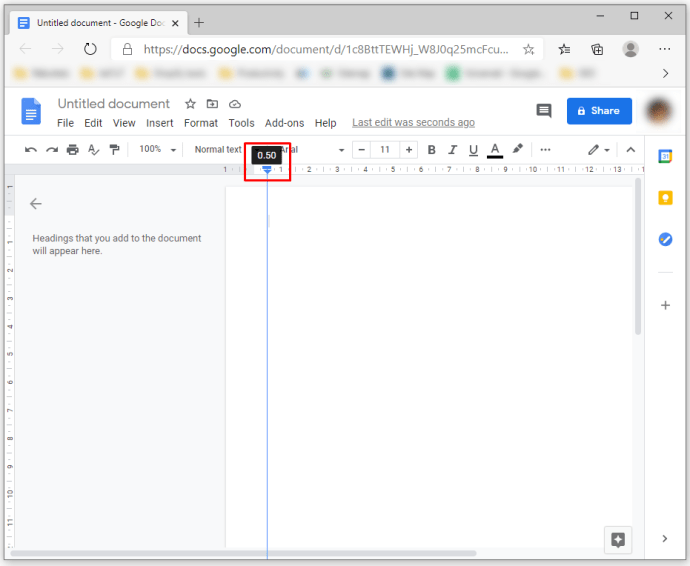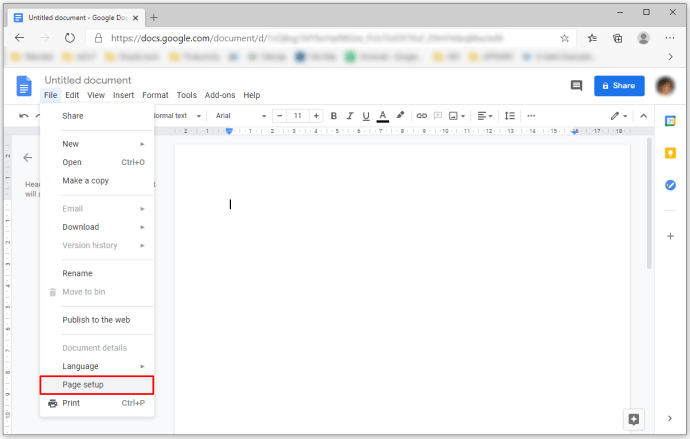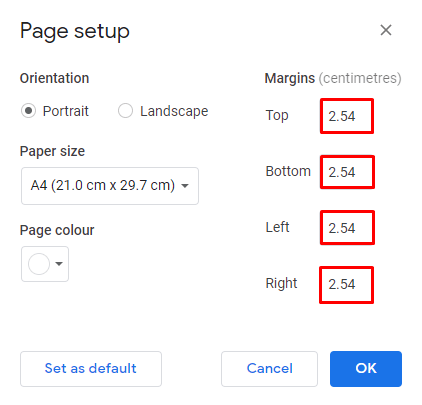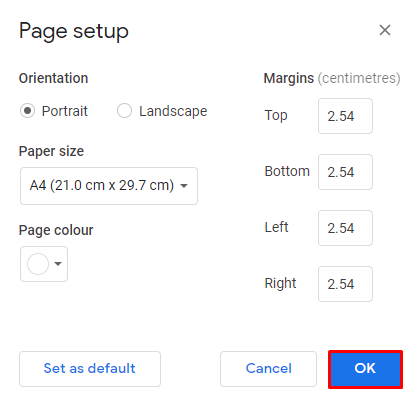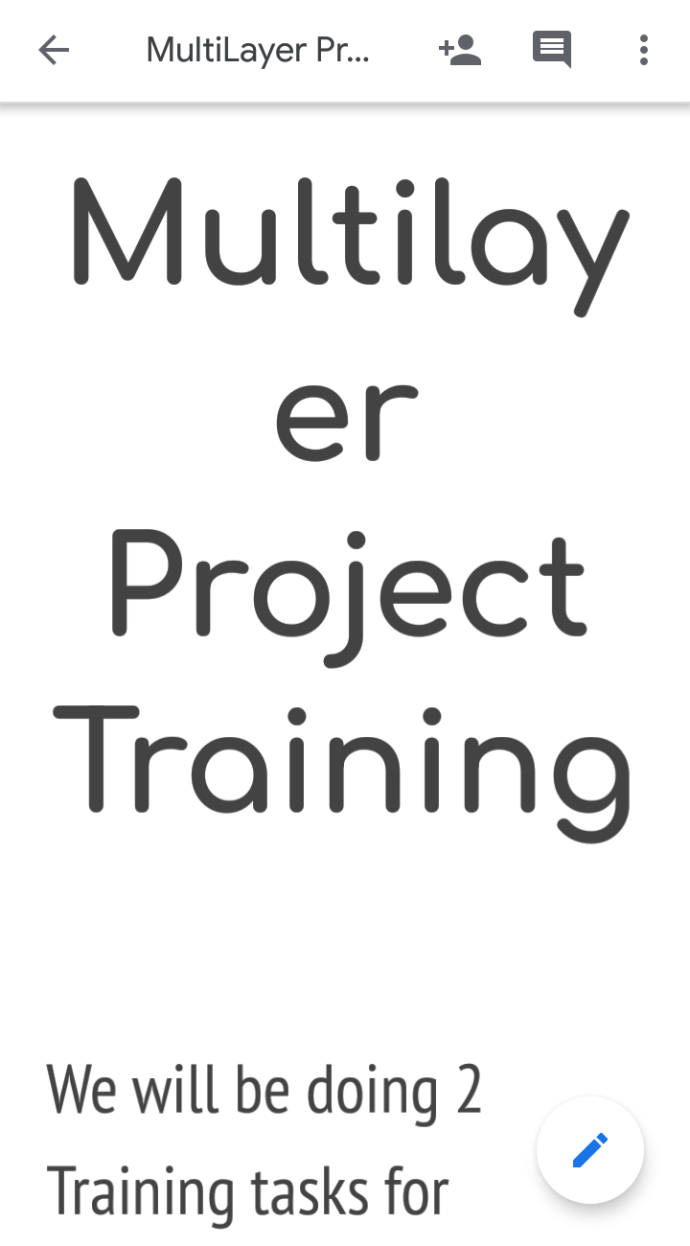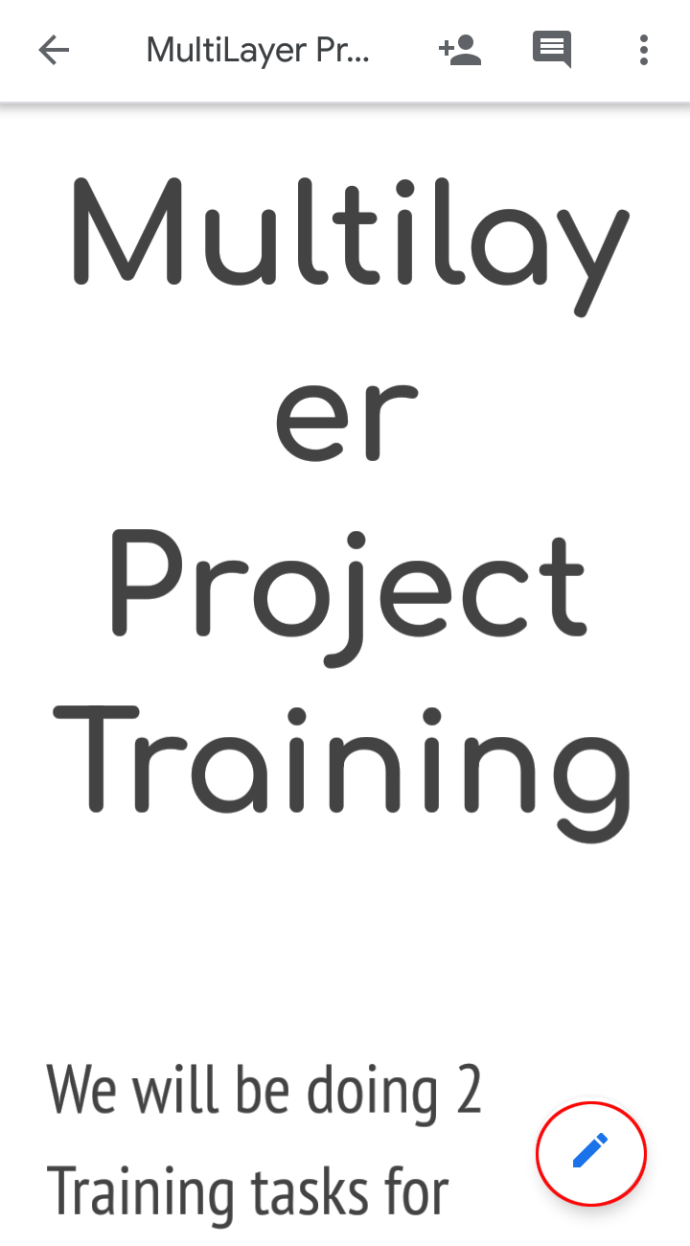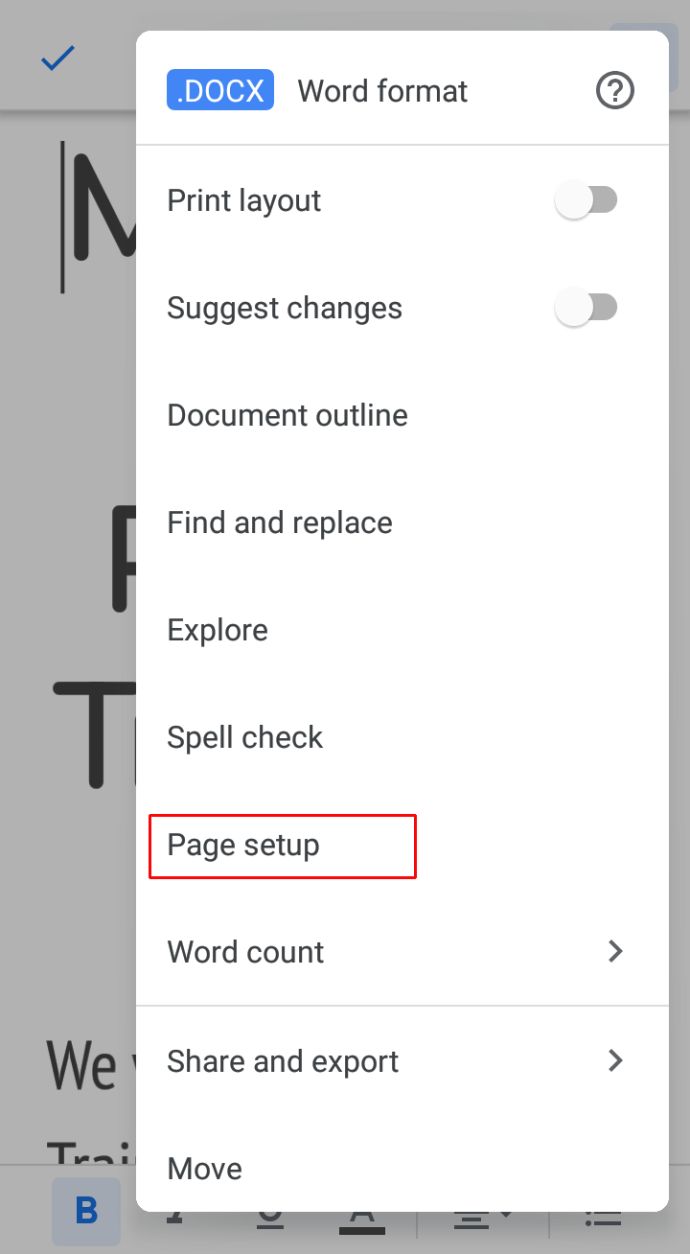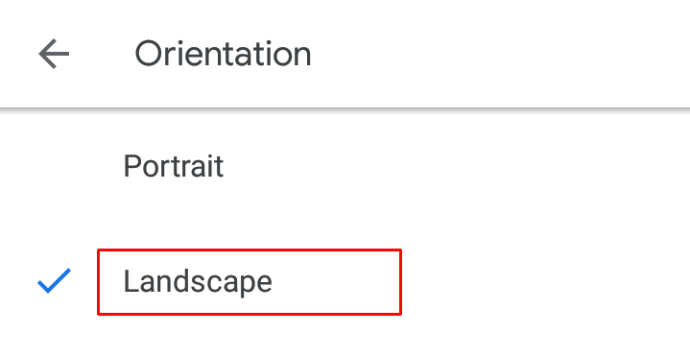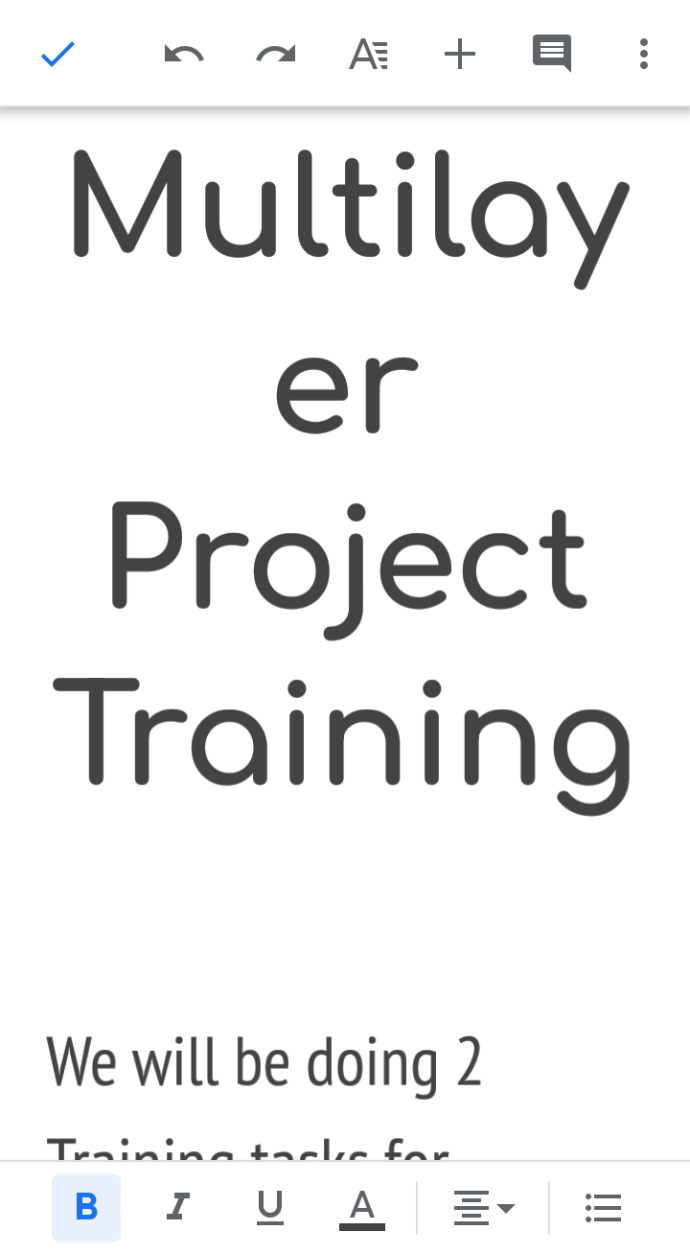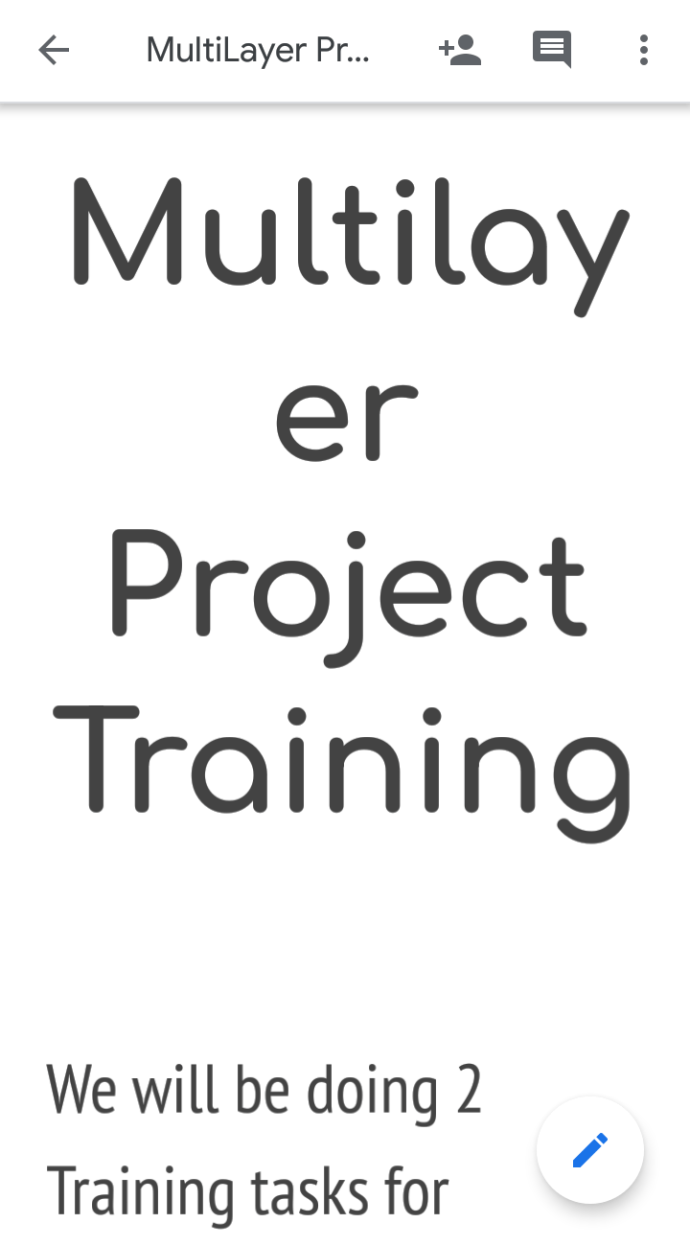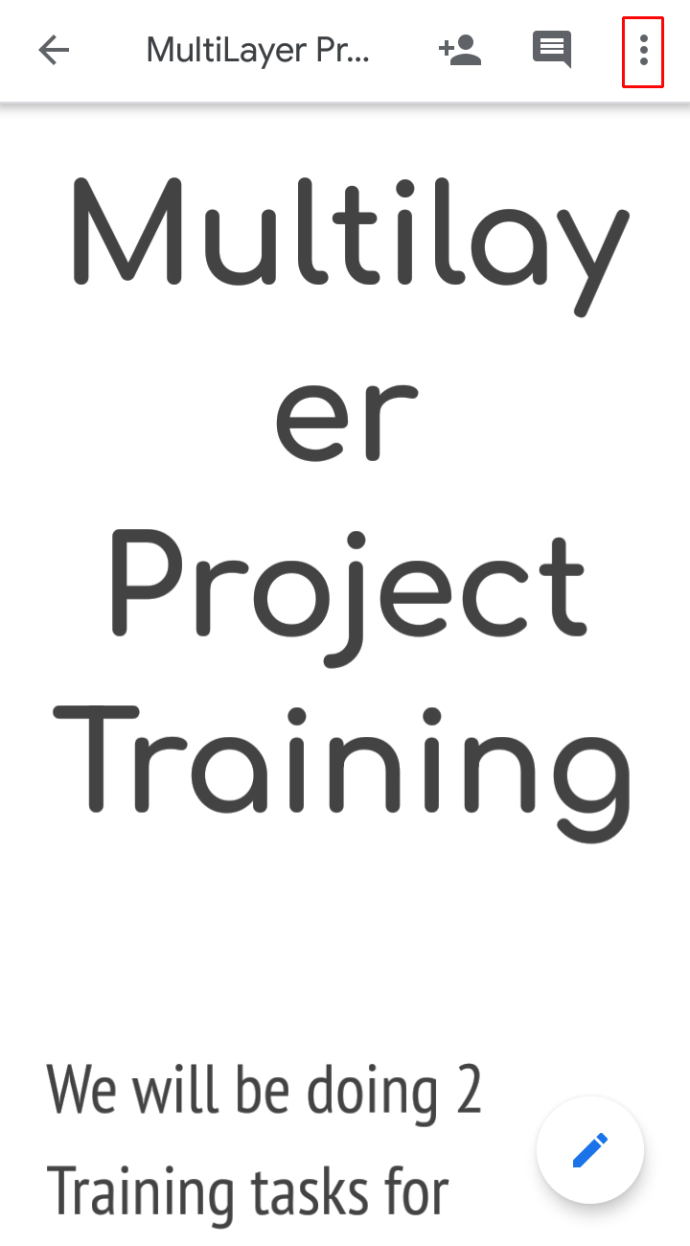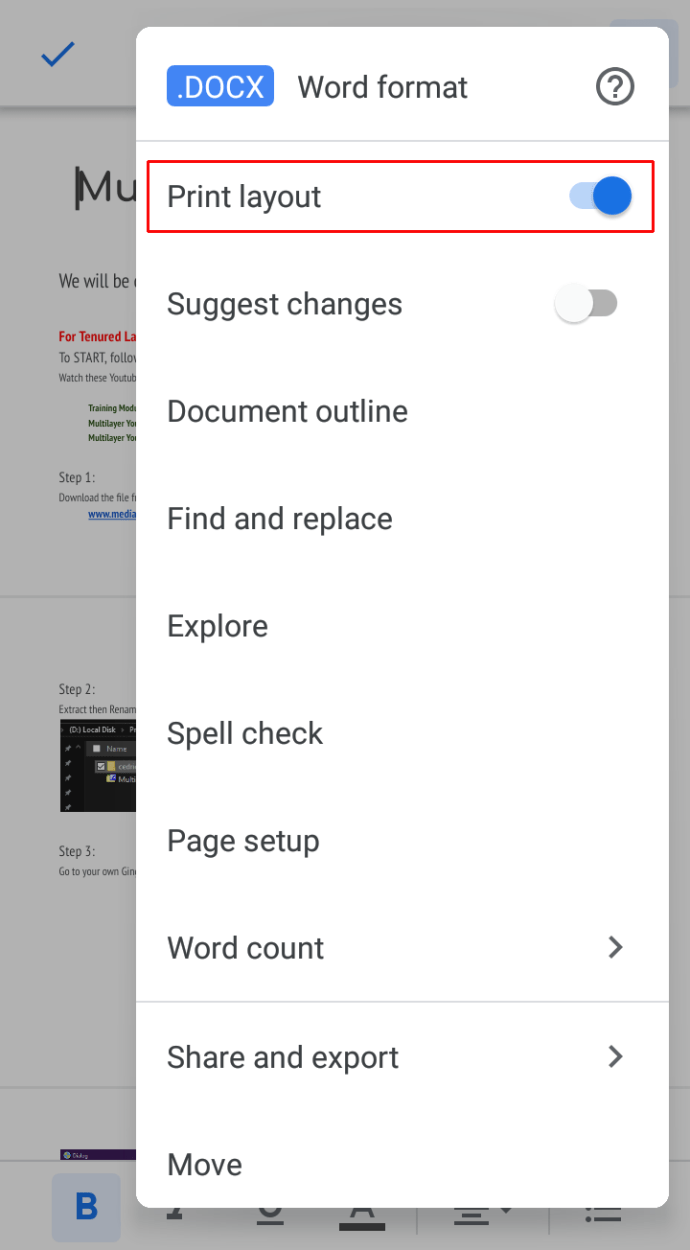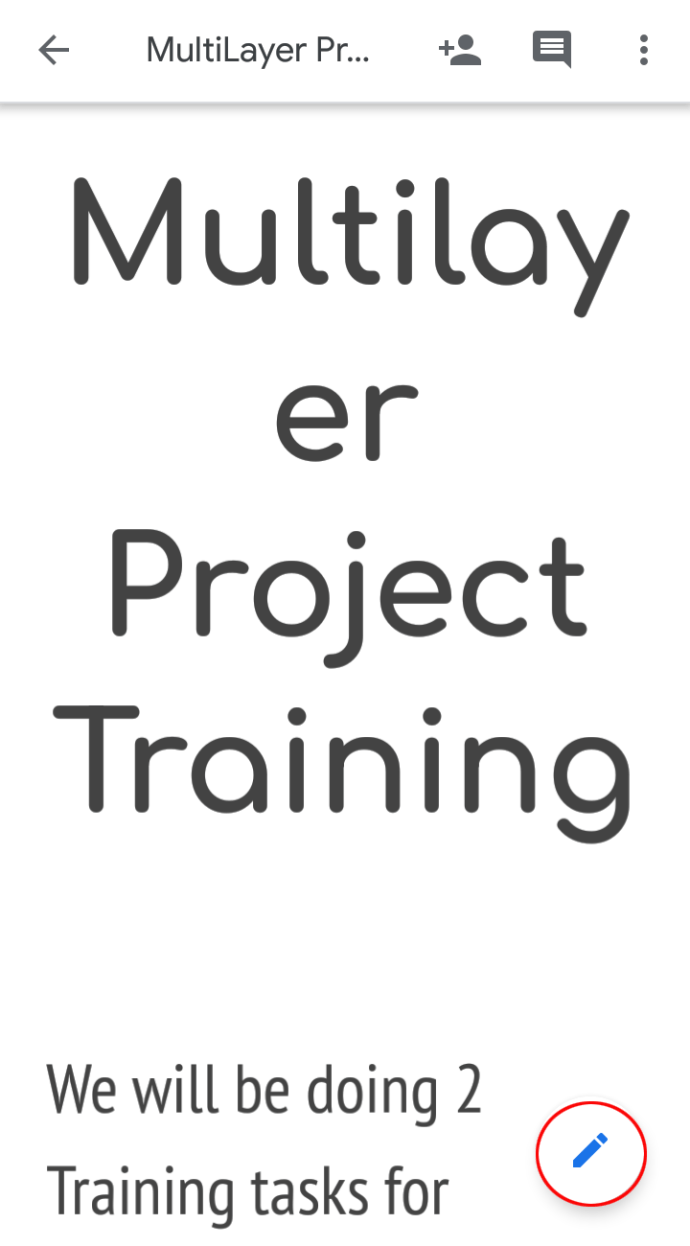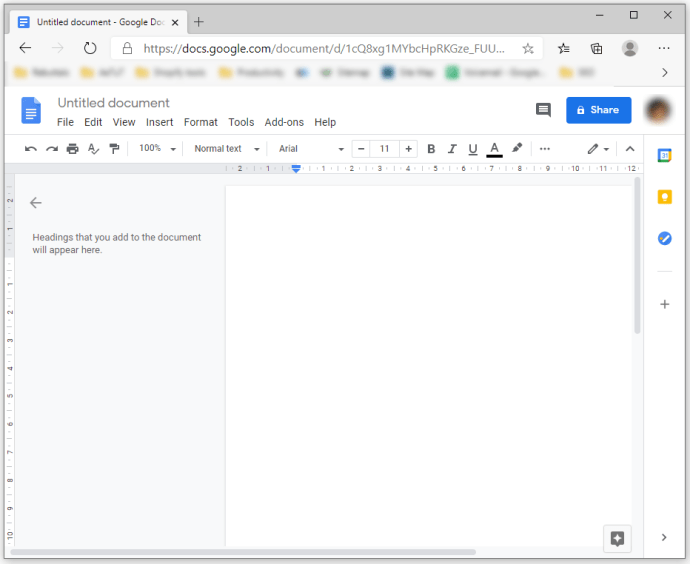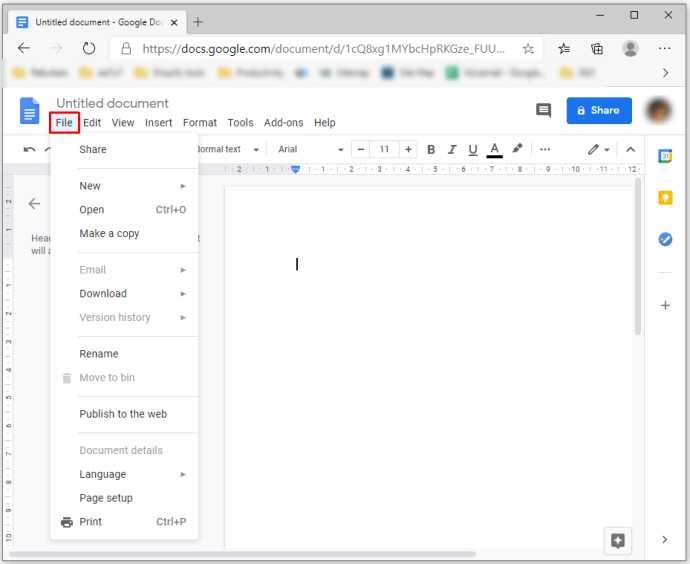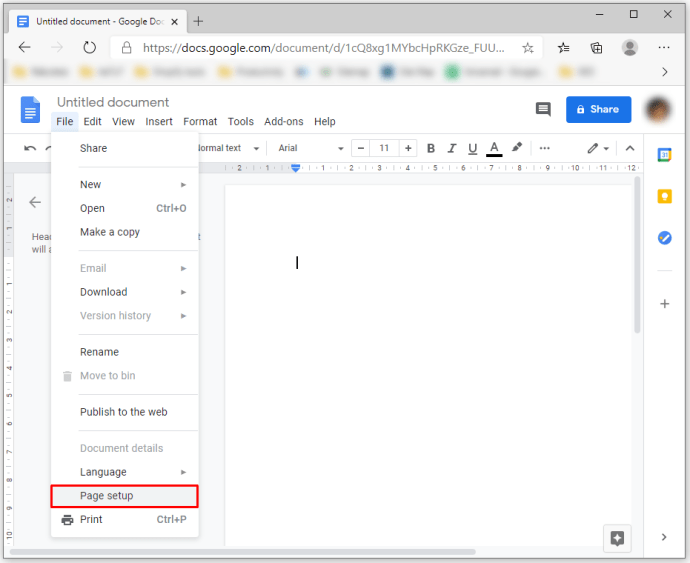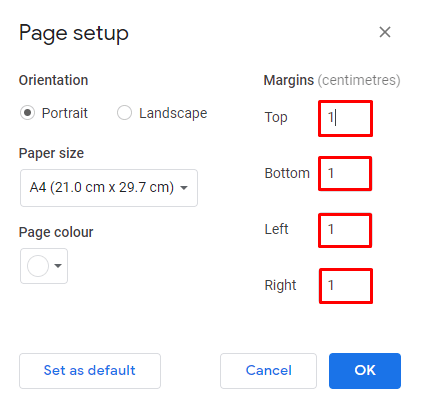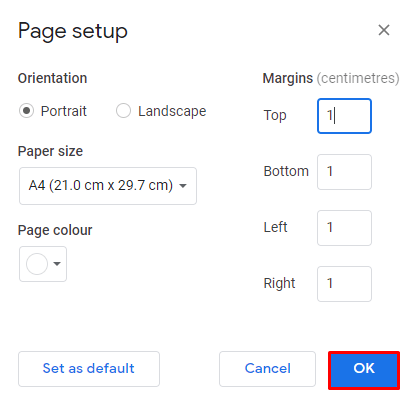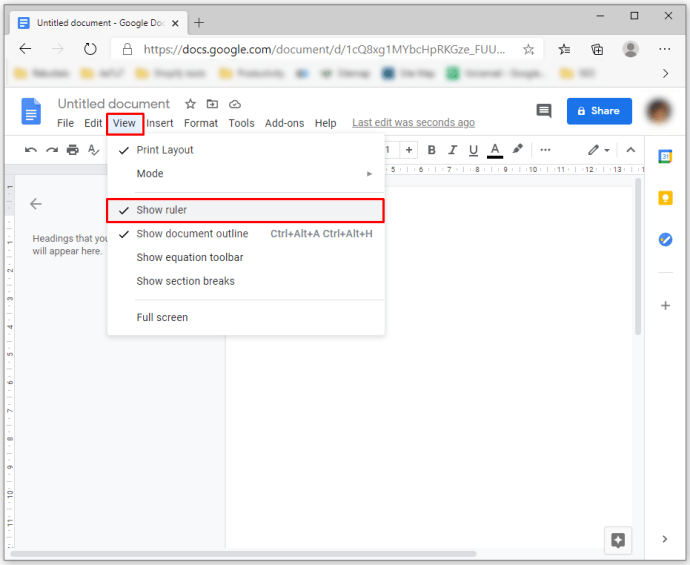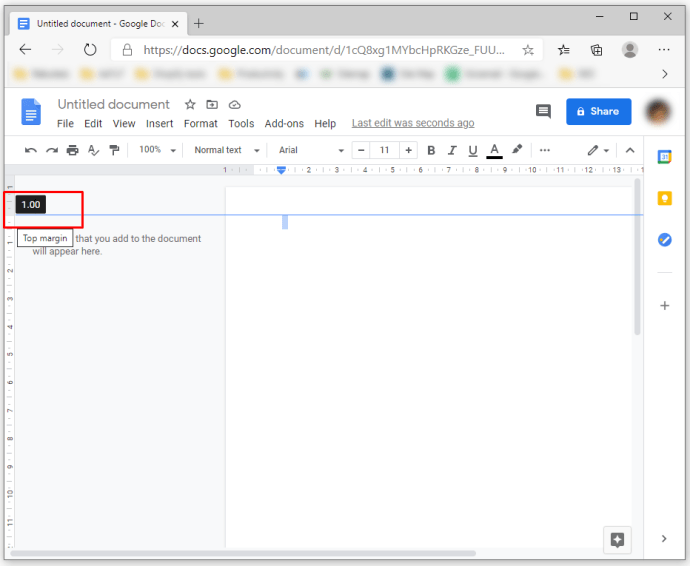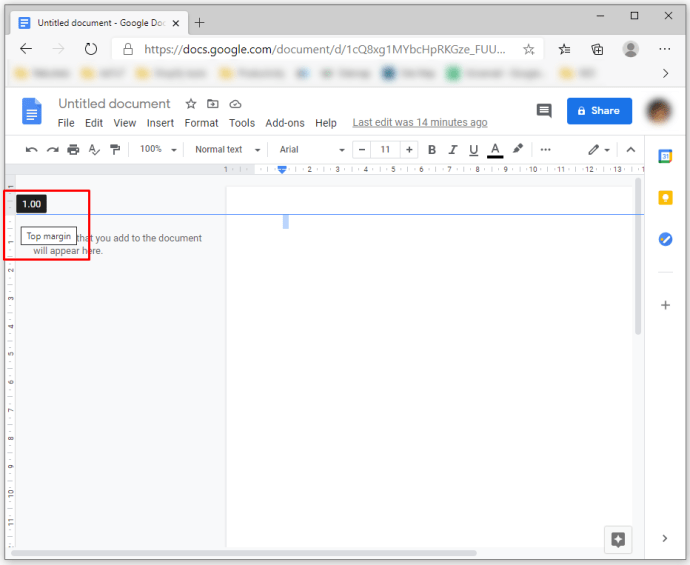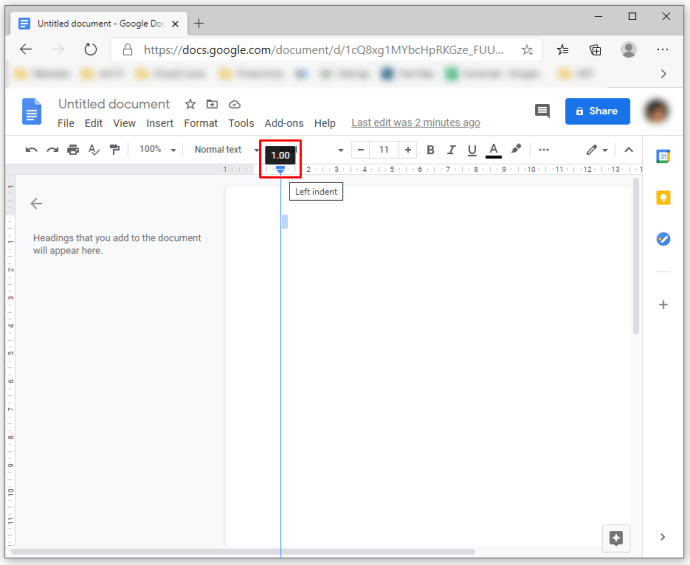Dokumenty Google umożliwiają wprowadzanie wszelkiego rodzaju poprawek w tekście. W ten sposób możesz modyfikować wygląd swoich dokumentów, aby wyglądały świetnie na ekranie i na papierze. Jedną z właściwości, które możesz dostosować do swoich preferencji, są marginesy. Ale jak dokładnie zmienić marginesy w Dokumentach Google?
W tym artykule przedstawimy szczegółowy przewodnik dotyczący zmiany marginesów w Dokumentach Google na różnych platformach.
Do czego wykorzystywane są marginesy w Dokumentach Google?
Marginesy odnoszą się do pustej przestrzeni otaczającej plik Dokumentów Google. Marginesy nie zawierają żadnych obrazów ani tekstu, a ich głównym celem jest zapobieganie kolizji tekstu z krawędziami dokumentu. W rezultacie poprawiono estetykę dokumentu, ponieważ marginesy zapobiegają rozszerzaniu się tekstu zbyt daleko i utrudniają czytanie dokumentu. Co więcej, wstawianie oprawy dla wszelkiego rodzaju drukowanych dokumentów może wymagać dostosowania marginesów do określonych rozmiarów, aby zapobiec kolidowaniu oprawy z tekstem.
Nie należy mylić marginesów z wcięciami. Ten ostatni termin odnosi się do odległości między marginesem a początkową linią akapitu. Na przykład wcięcie może być ustawione na pół cala, a dokument może mieć jednocalowe marginesy, co oznacza, że tekst zaczyna się 1,5 cala od krawędzi dokumentu. Inną ważną różnicą jest to, że możesz mieć wiele różnych wcięć w tym samym pliku, podczas gdy możesz mieć tylko jedną konfigurację marginesów.
Jak zmienić marginesy w Dokumentach Google na komputerze?
Zmiana marginesów w Dokumentach Google na komputerze może być najłatwiejszym sposobem wprowadzenia tej korekty. Przeglądanie dokumentu na dużym ekranie może znacznie uprościć obsługę niektórych funkcji, które tutaj opiszemy. Istnieją dwa sposoby zmiany marginesów w Dokumentach Google:
Zmiana marginesów w Dokumentach Google za pomocą linijki
Oto jak uzyskać dostęp do linijki w Dokumentach Google i użyć jej do zmiany marginesów:
- Jeśli linijka nie jest widoczna na pulpicie, włącz tę funkcję, naciskając opcję „Widok”, a następnie „Pokaż linijkę”.
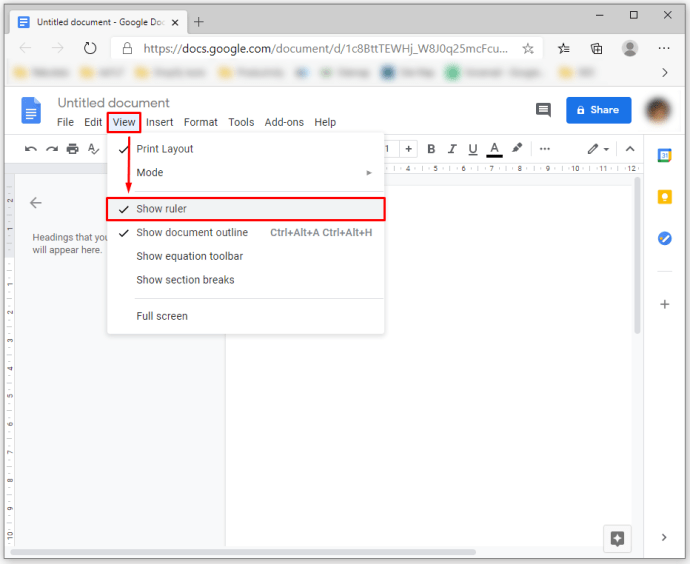
- Możesz zacząć od lewego marginesu pliku. Umieść kursor w dowolnym miejscu nad szarą strefą programu na górze ekranu w lewej sekcji linijki. W ten sposób zobaczysz, że wskaźnik linijki zamienia się w strzałkę z dwoma kierunkami.
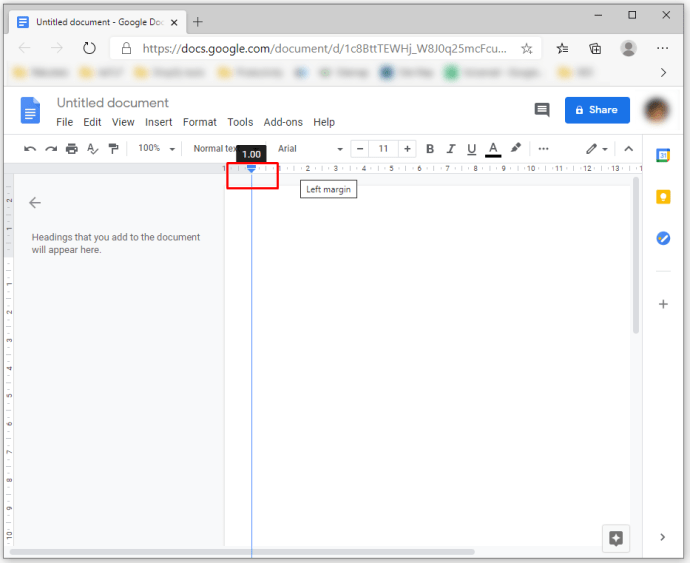
- Zacznij klikać i przeciągać szarą strefę do prawej części pulpitu, aby zwiększyć margines. I odwrotnie, przesuń wskaźnik w lewo, aby uzyskać mniejszy margines.
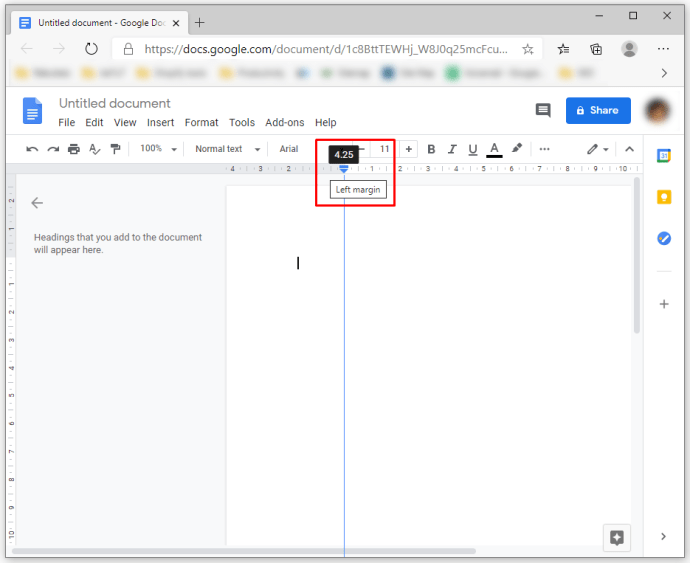
- Możesz zrobić to samo z innymi marginesami – dolnym, górnym i prawym. Przeciągnij wskaźnik w szarej strefie zgodnie z własnymi preferencjami. Marginesy górny i dolny w Dokumentach Google znajdują się po lewej stronie i są reprezentowane przez pionową linijkę.
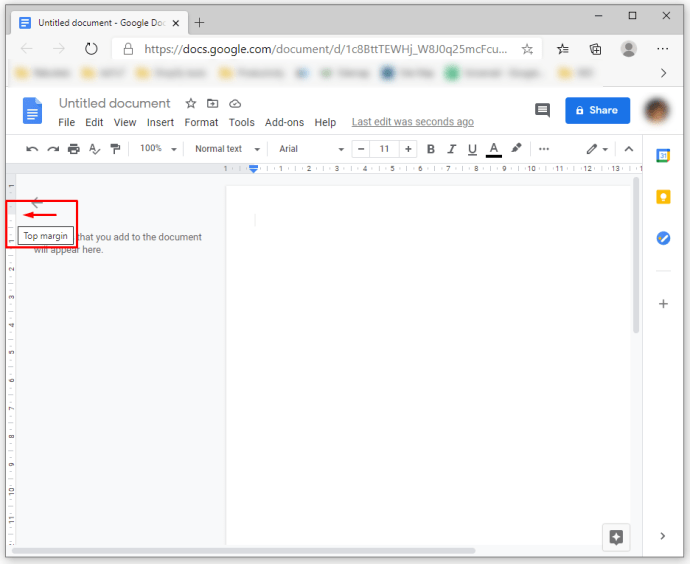
- Na końcu marginesu zobaczysz trójkąt skierowany w dół i niebieski prostokąt. Te ikony reprezentują odpowiednio wcięcie z lewej i wcięcie pierwszego wiersza. Powinieneś również ustawić te wcięcia, ponieważ ikony wcięć przesuwają się wzdłuż marginesów.
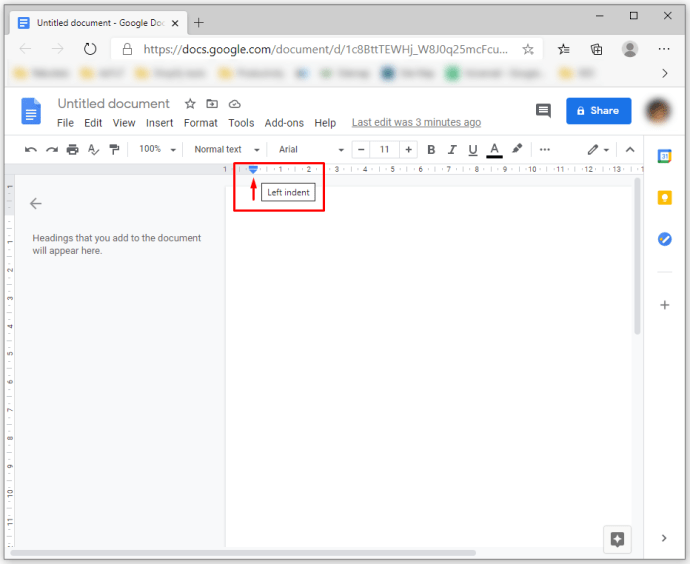
- Domyślnie w dokumencie nie będzie żadnych wcięć. Możesz to jednak zmienić, przeciągając wcięcie pierwszego wiersza w prawo dokumentu o około pół cala.
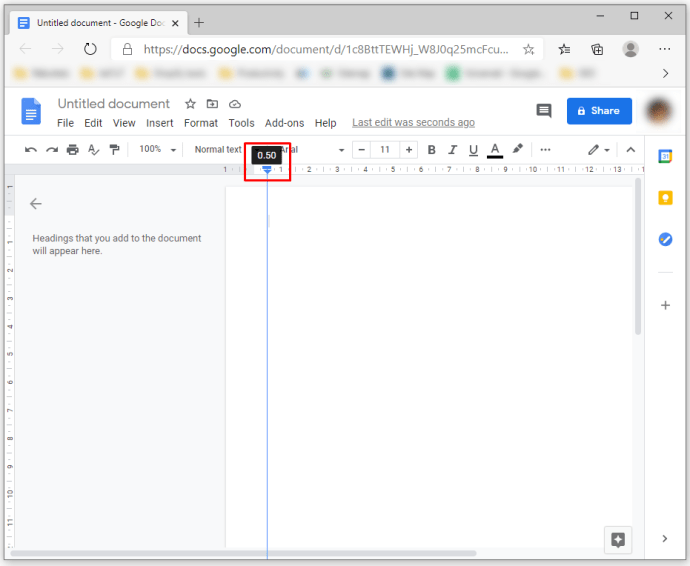
Zmiana marginesów w Dokumentach Google za pomocą opcji Ustawienia strony
Alternatywą do poruszania się po linijce jest użycie opcji Ustawienia strony. Ta funkcja umożliwia wprowadzanie dokładnych pomiarów dokumentów. Na przykład, oto, co musisz zrobić, aby ustawić jednocalowe marginesy:
- Gdy dokument jest otwarty, przejdź do sekcji „Plik” w menu i wybierz opcję „Ustawienia strony”.
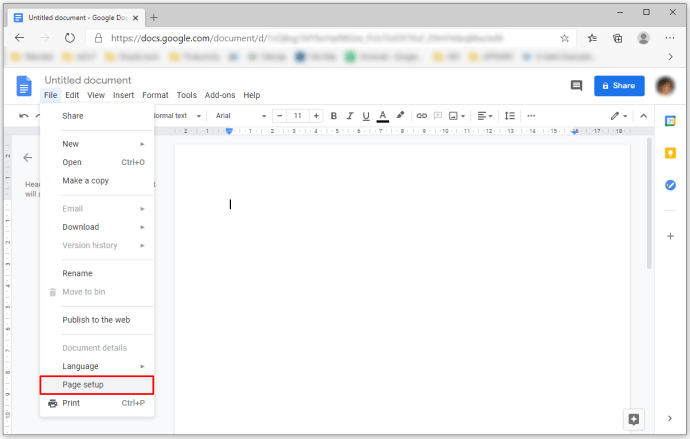
- Wpisz wymiary lewego, prawego, górnego i dolnego marginesu w polach znajdujących się w sekcji "Marginesy".
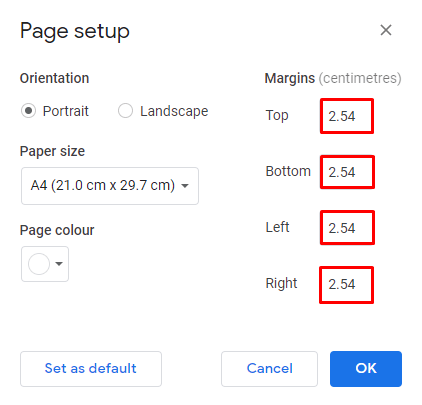
- Naciśnij „OK”, aby zastosować zmiany.
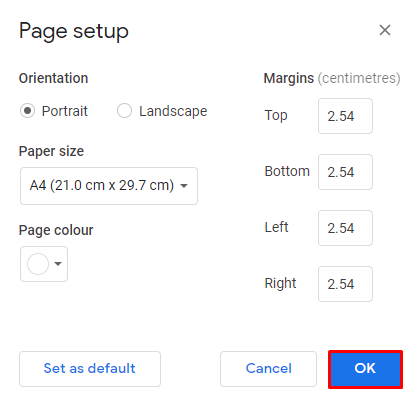
Jak zmienić marginesy w aplikacji Dokumenty Google na iPhonie
Dokumenty Google są wyjątkowo przyjazne dla użytkownika na iPhone'ach. Wykonaj następujące kroki, aby zmienić marginesy:
- Otwórz plik Dokumentów Google i przejdź do "Menu", reprezentowanego przez trzy kropki znajdujące się w prawym górnym rogu ekranu.
- Przejdź do sekcji „Ustawienia strony”.
- Naciśnij „Marginesy”.
- Wybierz, czy chcesz ustawić niestandardowe, szerokie, domyślne czy wąskie marginesy dla dokumentu.
- Marginesy niestandardowe umożliwiają wprowadzenie określonych wymiarów dokumentów.
- Konfiguracja szerokiego marginesu obejmuje dwucalowy prawy i lewy margines, którym towarzyszą jednocalowe marginesy górny i dolny.
- Korzystanie z marginesów domyślnych oznacza, że wszystkie cztery marginesy zostaną ustawione na jeden cal.
- Wreszcie, konfiguracja wąskiego marginesu utworzy półcalowe marginesy dla wszystkich czterech stron.
Jak zmienić marginesy w Dokumentach Google na iPadzie
Proces zmiany marginesów w Dokumentach Google na iPadzie nie różni się zbytnio od dostosowywania marginesów na iPhonie. Wszystko, co musisz zrobić, to zlokalizować menu i opcję "Ustawienia strony" z rozwijanej listy. Pozostałe kroki są takie same.
Jak zmienić marginesy w aplikacji Dokumenty Google na Androida
Niestety, Android nie pozwala swoim użytkownikom na zmianę marginesów w Dokumentach Google. Możesz jednak wprowadzić wiele innych zmian w plikach Dokumentów Google na urządzeniu z Androidem, aby dostosować wygląd swoich dokumentów. Na przykład możesz zmienić kolor, rozmiar lub orientację strony za pomocą telefonu z Androidem. Oto jak to zrobić:
- Otwórz istniejący plik lub utwórz nowy plik Dokumentów Google za pomocą przycisku „Nowy”.
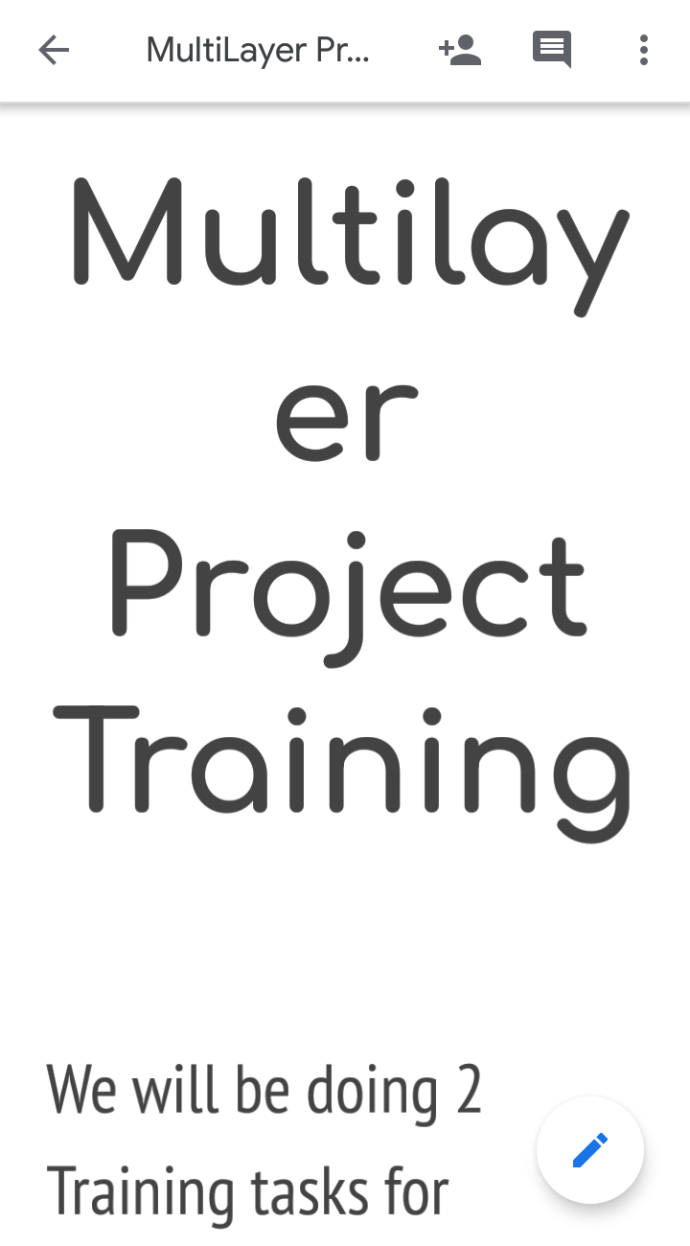
- Przejdź do sekcji „Edytuj” symbolizowanej ikoną pióra w prawej części wyświetlacza.
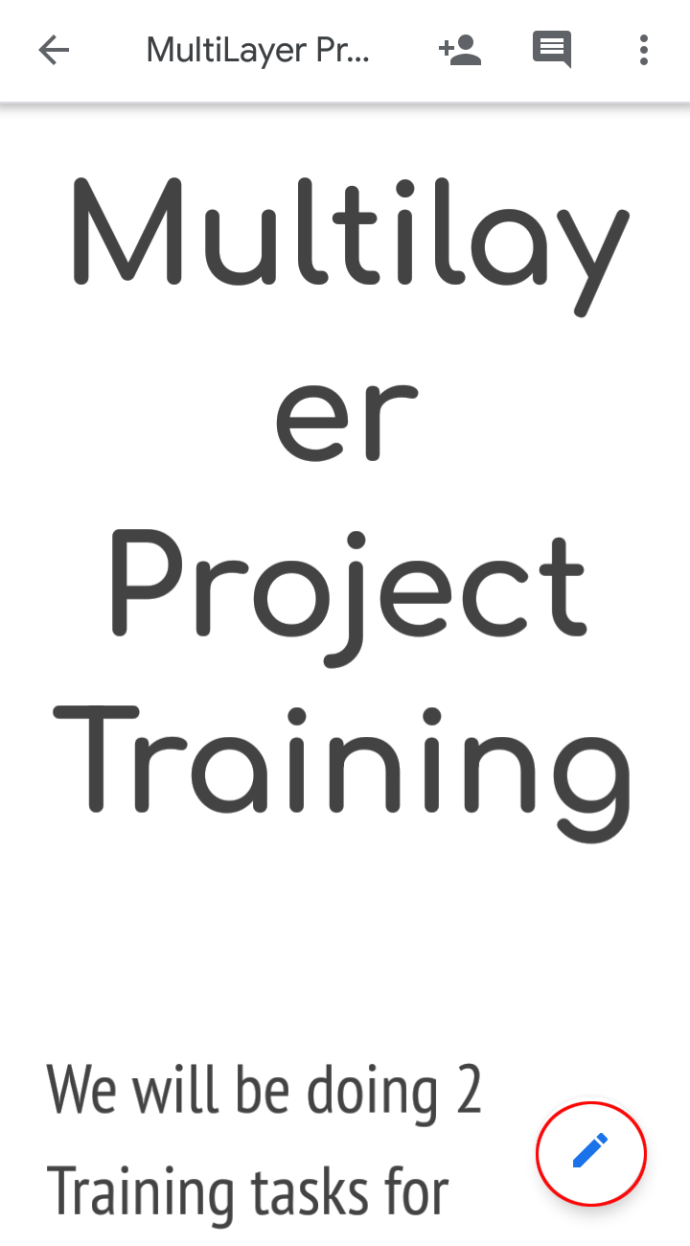
- Wybierz „Ustawienia strony”.
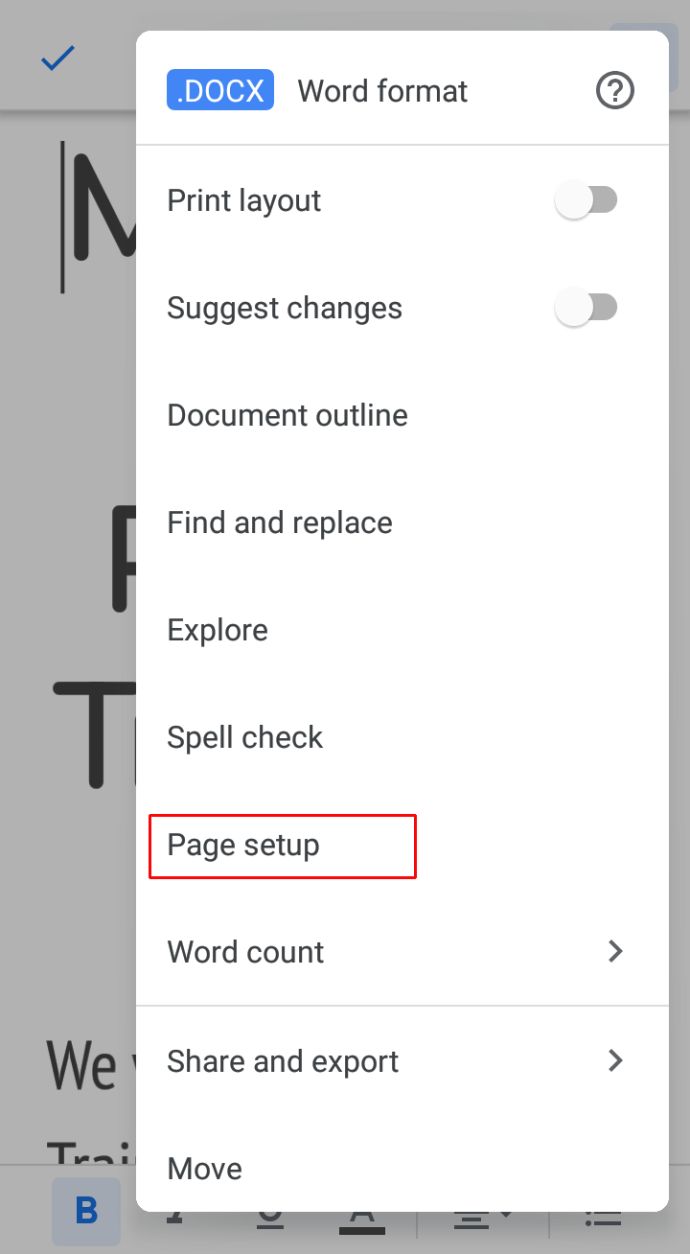
- Wybierz ustawienie, które chcesz dostosować. Na przykład ustaw orientację na poziomą lub pionową, zmień rozmiar papieru (statement, tabloid, letter, A5, A4, A3 itd.) i użyj innego koloru dla dokumentu.
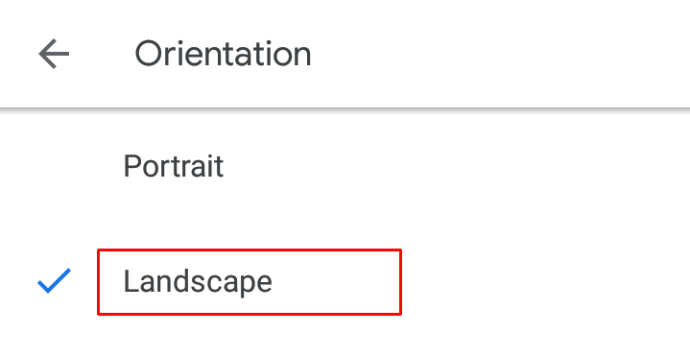
- Wprowadź dowolne zmiany według własnego uznania i wróć do dokumentu.
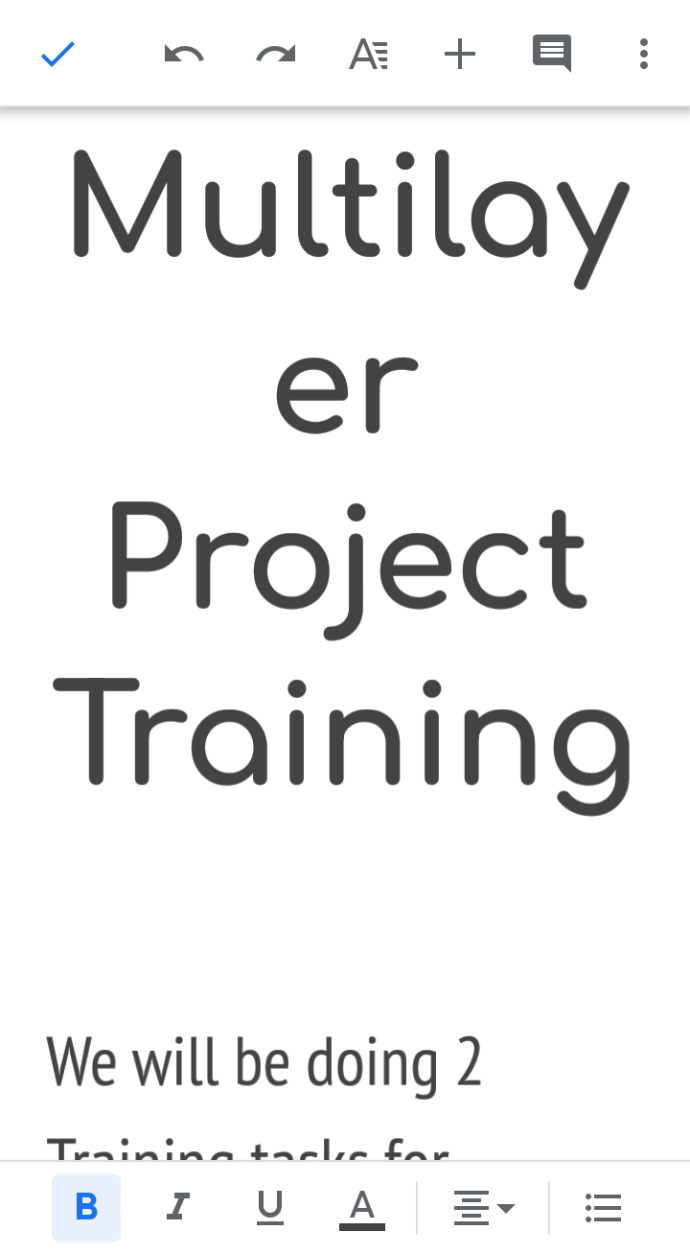
Kolejną fajną funkcją, do której możesz uzyskać dostęp na swoim Androidzie, jest edytowanie pliku w trybie układu wydruku. Dzięki temu możesz zobaczyć, jak plik będzie wyglądał po wydrukowaniu, i wprowadzić wszelkie poprawki, aby poprawić jego wygląd, zanim go faktycznie wydrukujesz. Oto, co musisz zrobić, aby uzyskać dostęp do opcji edycji:
- Otwórz plik Dokumentów Google.
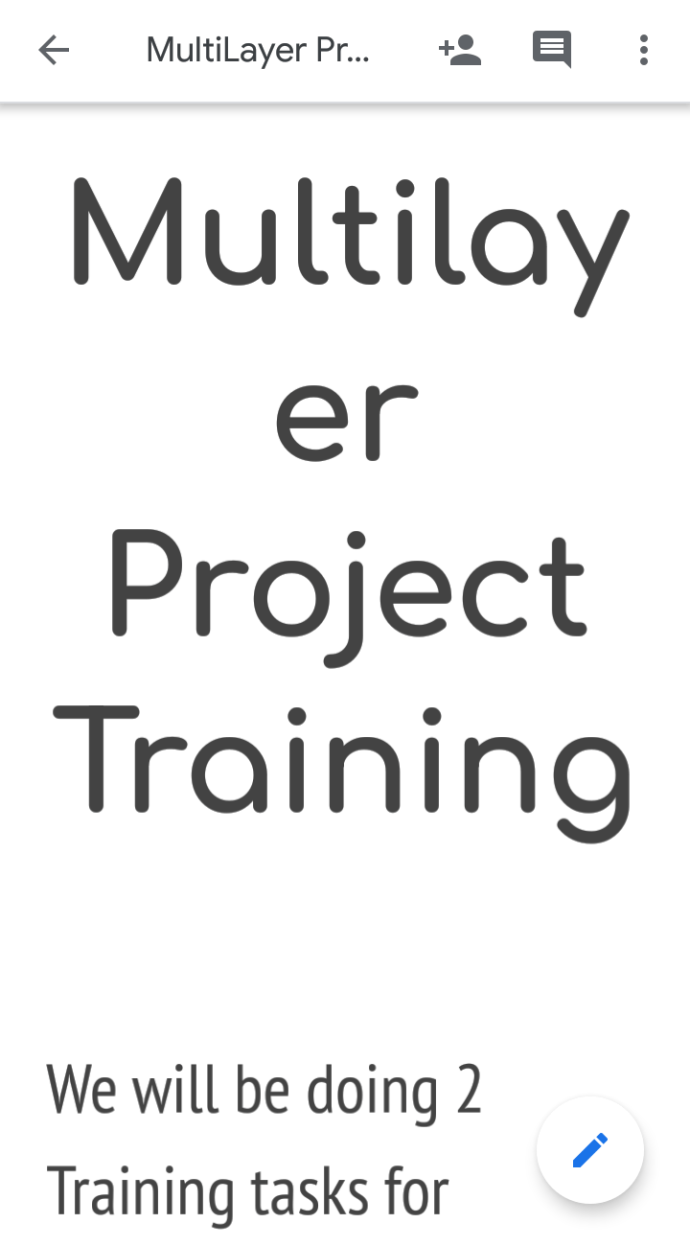
- W prawym górnym rogu ekranu naciśnij "Więcej", symbolizowany przez trzy pionowe kropki.
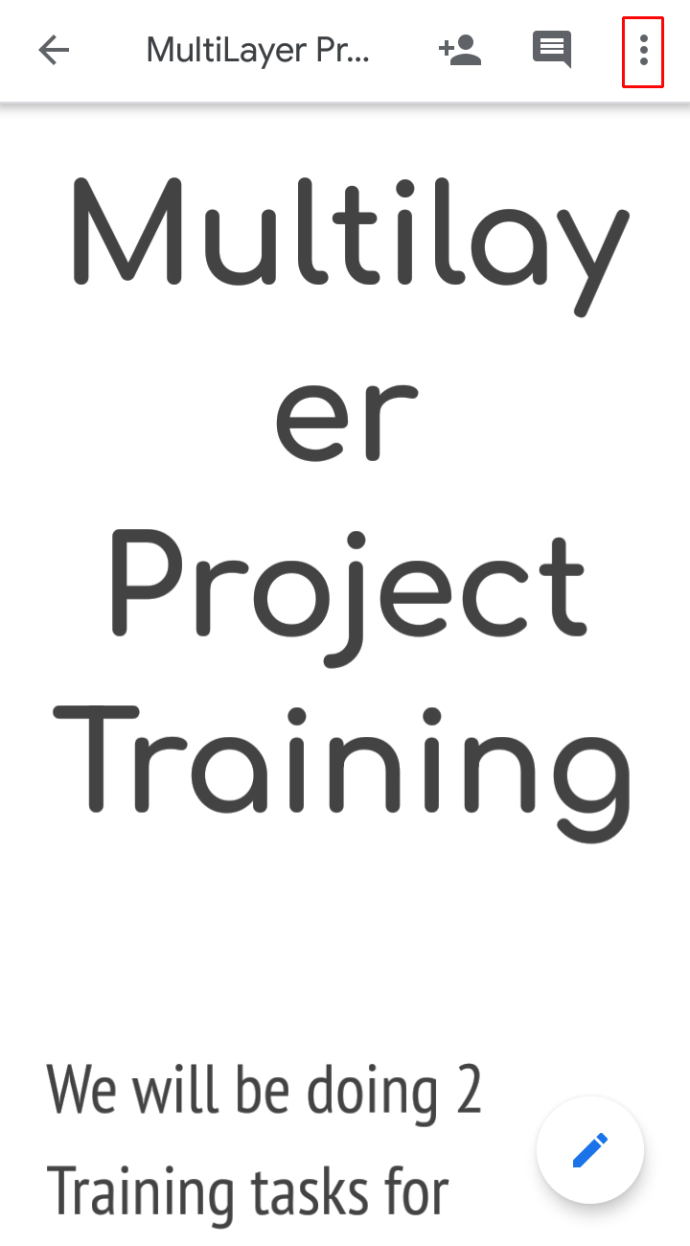
- Włącz tryb „Układ wydruku”.
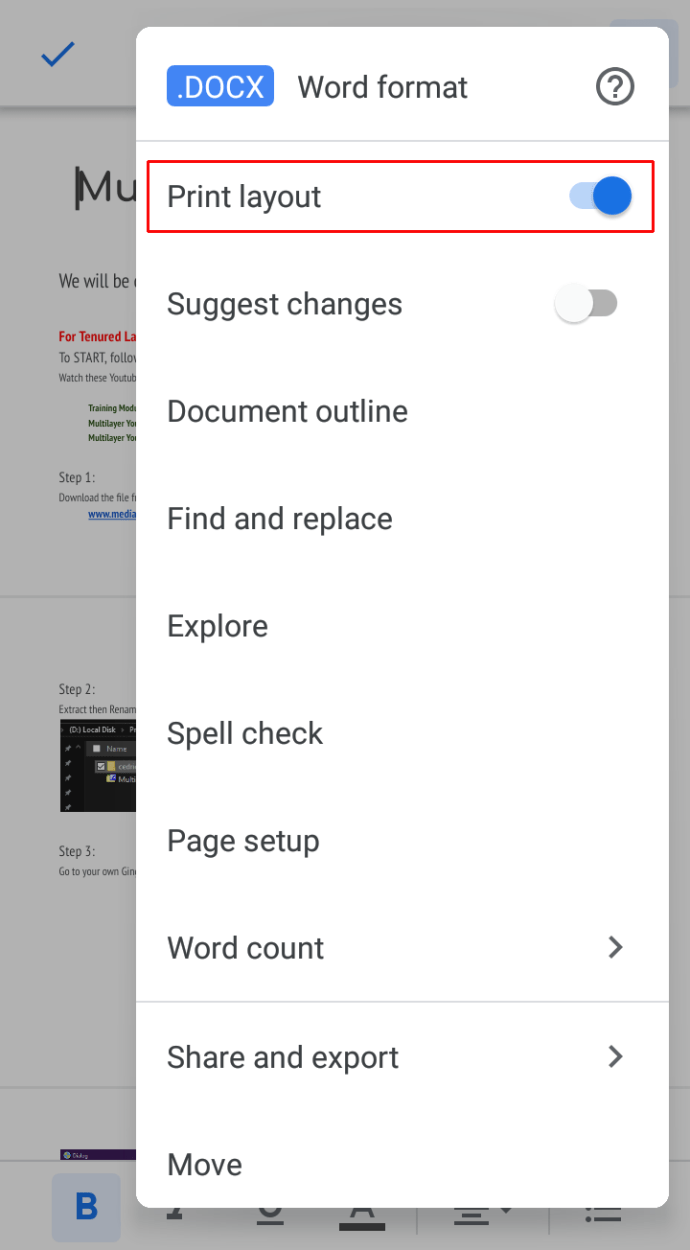
- Naciśnij opcję „Edytuj”, oznaczoną symbolem pióra
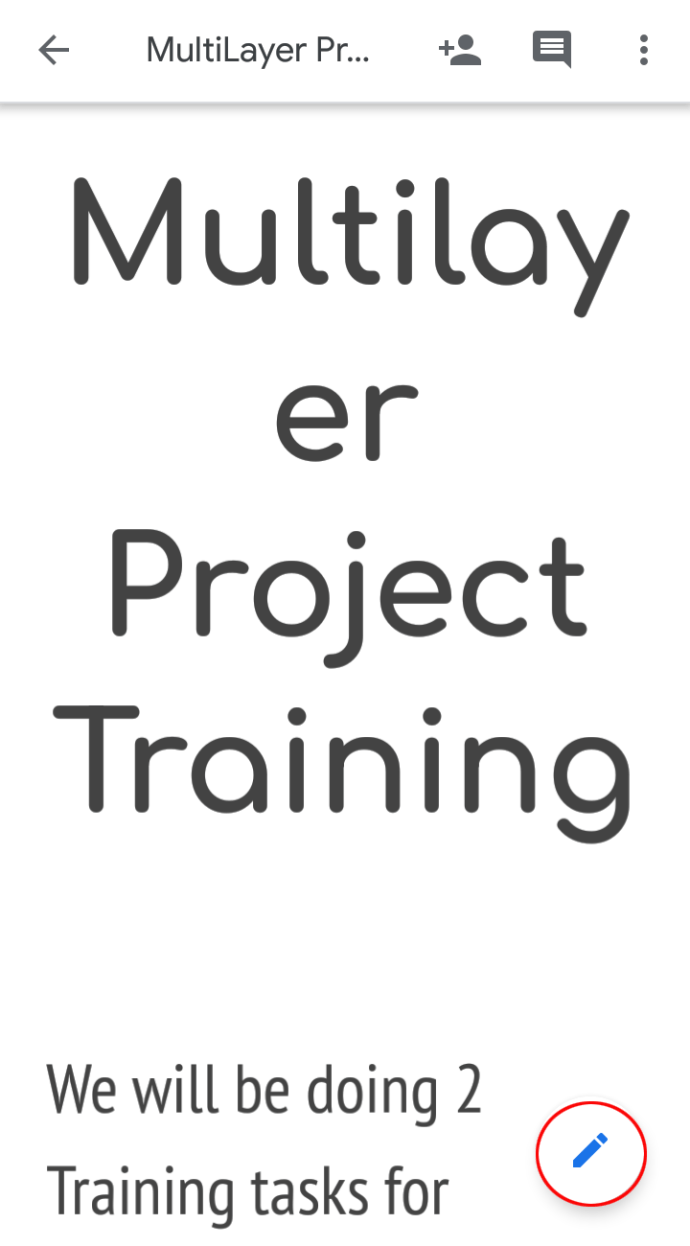
Jak zmienić marginesy na jednocalowe w Dokumentach Google
Wiele okoliczności może wymagać od użytkowników Dokumentów Google zmiany marginesów na jeden cal. Na przykład profesorowie mogą zażądać tego dostosowania, aby umożliwić łatwiejsze pisanie notatek na marginesach. W każdym razie, oto jak ustawić wszystkie cztery marginesy na jeden cal:
- Otwórz plik Dokumentów Google lub utwórz nowy za pomocą przycisku „Nowy”.
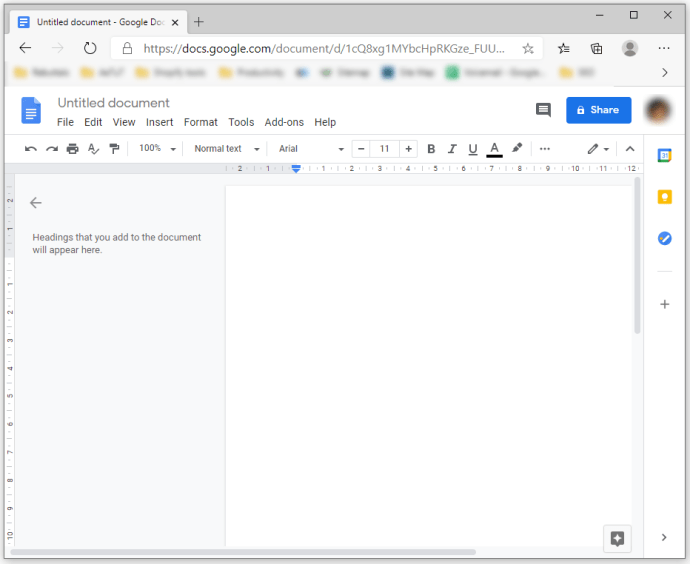
- Przejdź do sekcji „Plik” znajdującej się w lewej górnej części ekranu, tuż pod nazwą pliku.
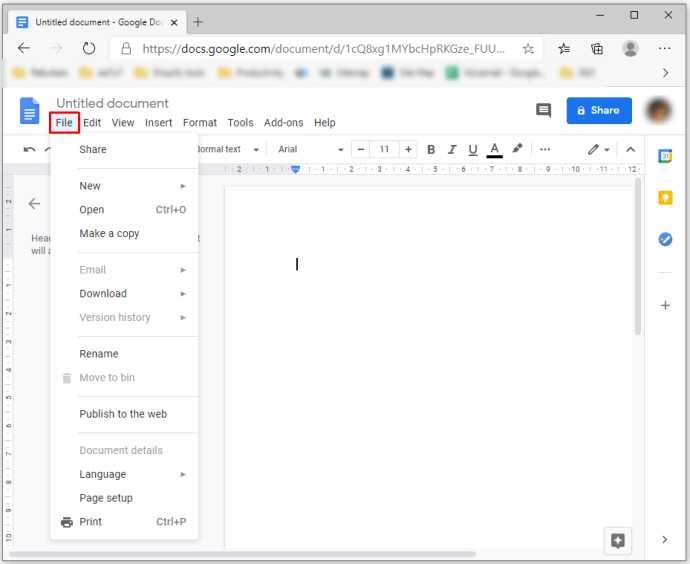
- Wybierz funkcję „Ustawienia strony” u dołu menu rozwijanego. Otworzy się nowe okno.
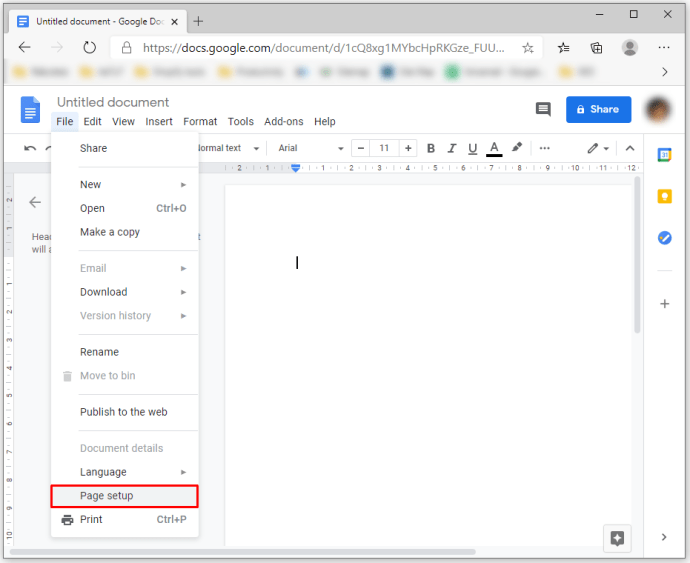
- Wprowadź w polach żądane wartości marginesów. W takim przypadku musisz ustawić wartości dla wszystkich czterech marginesów na jeden.
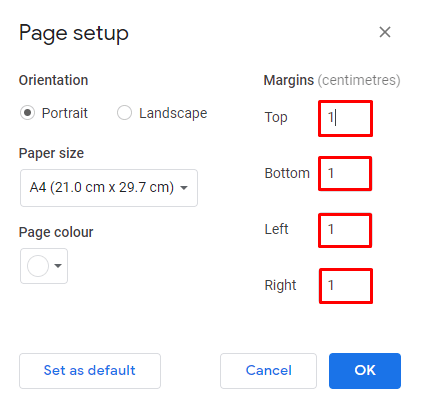
- Naciśnij przycisk „OK”, aby zastosować i zapisać zmiany.
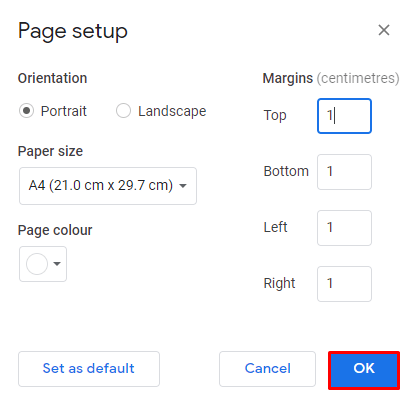
Ponadto możesz również użyć linijki, aby ustawić marginesy Dokumentów Google na jeden cal. Aby to zrobić, wykonaj następujące kroki:
- Jeśli nie widzisz linijki na ekranie, naciśnij zakładkę "Widok" znajdującą się na pasku narzędzi i wybierz "Pokaż linijkę", aby przenieść linijkę na ekran.
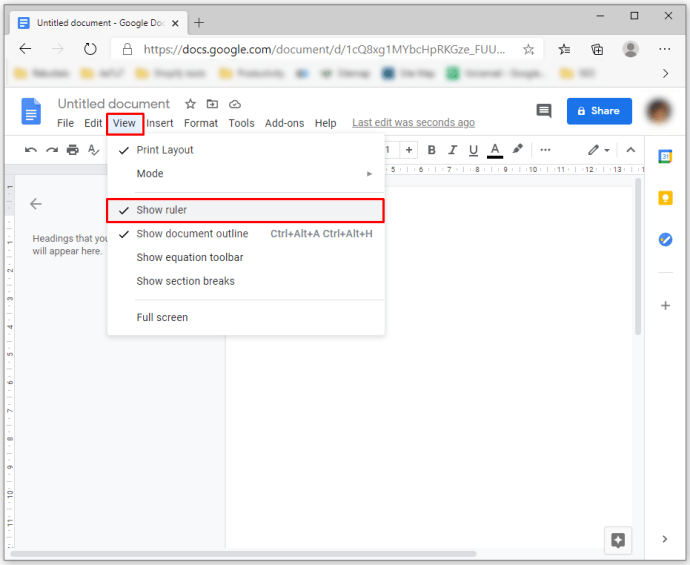
- Jak opisano w pierwszej części tego artykułu, zacznij klikać i przeciągać niebieskie wskaźniki linijki, aby dostosować rozmiar marginesów.
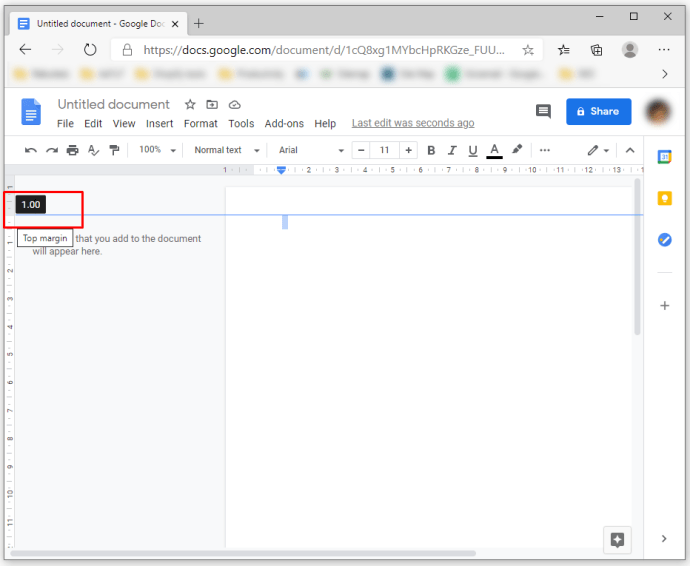
- Jeśli chcesz zmodyfikować marginesy całego dokumentu, naciśnij Ctrl + A lub Command + A, aby podświetlić cały plik. Następnie zacznij regulować położenie niebieskich wskaźników. Jeśli liczba nad wskaźnikami to „1”, marginesy są ustawione na jeden cal.
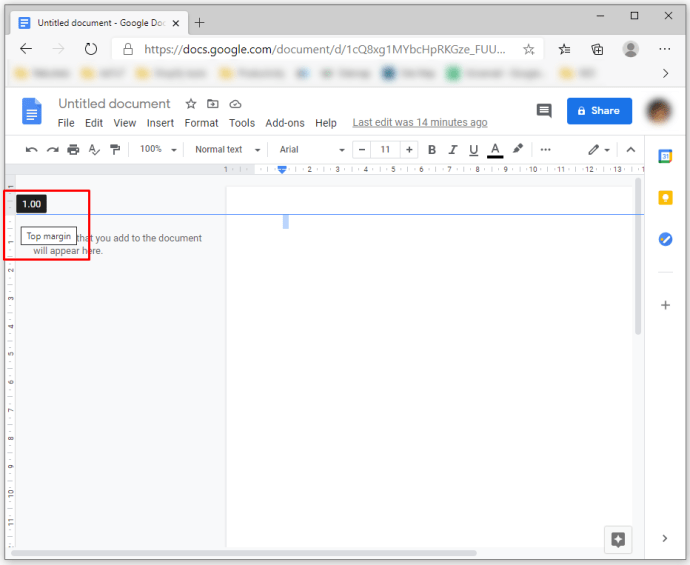
- Jeśli chcesz dostosować marginesy dla poszczególnych akapitów, wybierz żądaną sekcję i zacznij zmieniać położenie wskaźników, aby ustawić marginesy na jeden cal. Ten proces jest określany jako wcięcie akapitów.
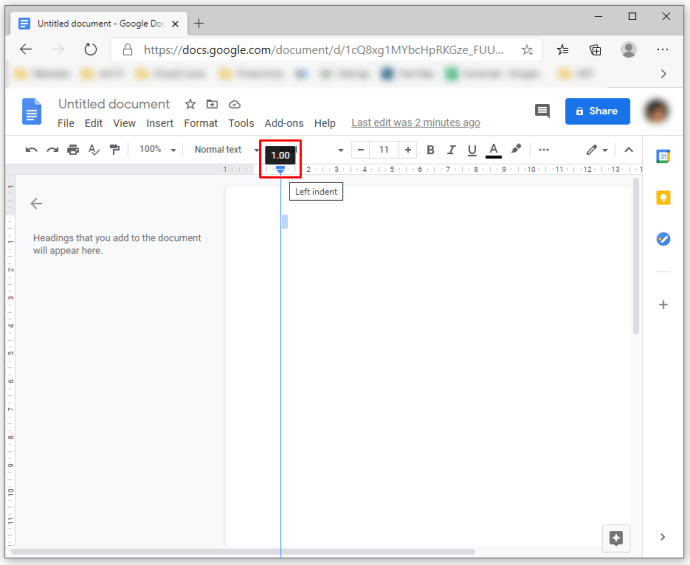
Jak zmienić marginesy dla jednej strony w Dokumentach Google
Mimo że byłaby to przydatna funkcja, Dokumenty Google nie pozwalają na zmianę marginesów tylko dla jednej strony dokumentu. Niemniej jednak wspomnieliśmy już o sposobie wcięcia akapitów. Dlatego ta opcja może w niektórych przypadkach zrekompensować niedobór.
Dodatkowe często zadawane pytania
Jak zmienić górny i dolny margines w Dokumentach Google?
Zmiana górnych i dolnych marginesów nie różni się od ustawiania pozostałych marginesów w Dokumentach Google. Najłatwiej to zrobić, korzystając z opcji Ustawienia strony.
Jak opisano powyżej, musisz przejść do zakładki "Plik" i wybrać opcję "Ustawienia strony", w której zobaczysz pola dla wszystkich czterech marginesów, w tym górnych i dolnych. Wpisz żądany rozmiar marginesów w polach i naciśnij przycisk "OK", aby zapisać zmiany.
Końcowe przemyślenia
Jeśli już wiesz, jak ważne są marginesy w plikach Dokumentów Google, ustawienie ich będzie teraz znacznie łatwiejsze. Dlatego nie zawsze polegaj na domyślnych marginesach, ponieważ czasami mogą one być niewystarczające dla konkretnego dokumentu. Zamiast tego dokładnie sprawdź wymagania dotyczące marginesów i użyj opcji Ustawienia strony lub linijki, aby dostosować marginesy, tak jak omówiliśmy w tym artykule.